結果データの線グラフを作成する
本チュートリアルでは、曲線の作成と編集について学習します。
開始する前に、このチュートリアルで使用するファイルを作業ディレクトリにコピーします。
複数のカーブを使用したプロットの作成
- スタートメニューから、Altair > 2023 > HyperGraphの順に選択します。
-
メニューバーから、現在のチャートタイプとしてLine Chartが選択されていることを確認します。
ヒント: チャートタイプを変更するには、プロットウィンドウの上にあるChange Typeアイコン(
 )をクリックして、Line
Chartを選択します。
)をクリックして、Line
Chartを選択します。 - File > OpenをクリックしてCreate Curves by Fileダイアログを開きます。
- Y Sourceタブで、Choose Data Fieldファイルブラウザを使用してplot.datファイルを開きます。
- X Sourceタブで、Timeを選択します。
-
Y Sourceタブで、次のように選択します:
- Type: Force
- Request:REQ/3 Curve 3、REQ/5 Curve 5、REQ/7 Curve 7、REQ/9 Curve9
- Components: X
-
Plotをクリックして、作成されたプロットを確認します。
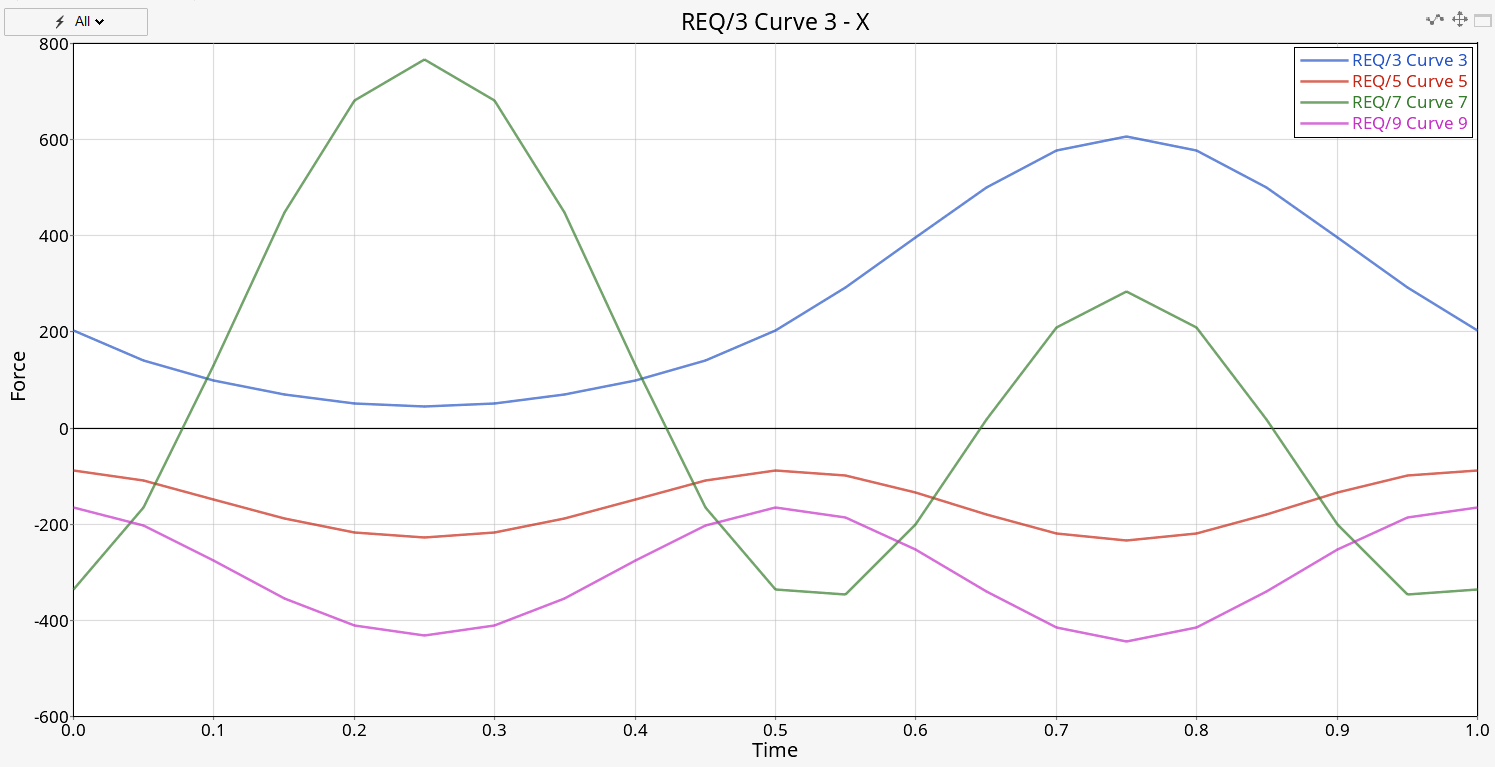
図 1. - Create Curves by Fileダイアログを開いたままにします。
複数のプロットの作成
- Create Curves by Fileダイアログで、Y Source > Componentsに移動して、X、Y、Zを選択します。
- LayoutドロップダウンメニューからOne Plot per Requestを選択します。
-
Set Page Layoutアイコン(
 )をクリックして、4つのウィンドウレイアウトを選択します。
)をクリックして、4つのウィンドウレイアウトを選択します。

図 2. -
Plotをクリックします。

図 3. - このダイアログを開いたままにします。
カーブの編集
- Create Curves by Fileダイアログで、Plot Optionsタブを選択します。
- CategoryでPage Optionsをクリックします。
- Font欄をクリックして、Arial, Bold, 16を選択します。
-
Headerをクリックして、次のように定義します:
- Label Scheme:Custom.
- Header:Y Componentを選択解除します。
- Font:Arial, Normal, 12.
- Alignment:Center.
- Footerをクリックして、Headerと同じオプションを設定します。
-
Curve Optionsをクリックして、次のように定義します:
- Show Prefixを選択します。
- Label Prefix:Test17。
- Show Labelは選択したままにします。
- Label Scheme:Default.
-
Plotをクリックし、3ページ目でこれらのカーブを確認します。
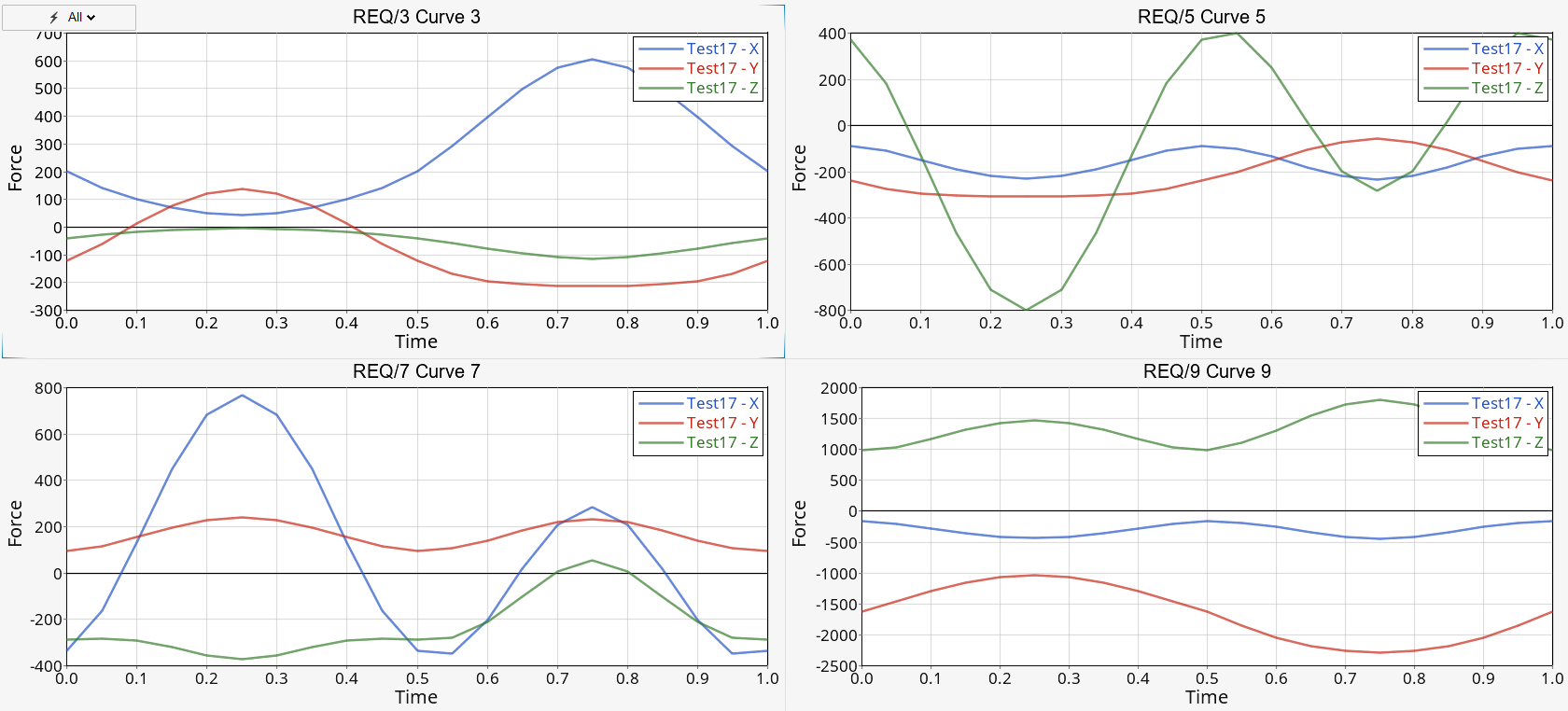
図 4. - このダイアログを開いたままにします。
-
Curve Optionsに戻って、次のように定義します:
- Math Expressionを選択します。
- Expression for y欄で、saefilt95(u,v,60,5,3)と入力します。
注: シンタックスは、saefilt95に従います:saefilt95(vector1, vector2, scalar1, scalar2, scalar3, scalar4)
- Plotをクリックします。